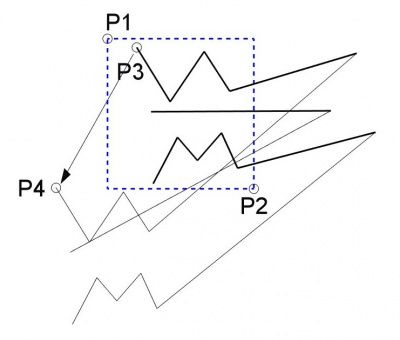Draft Stretch/de: Difference between revisions
(Created page with "Es gibt keine Python-Methode, um Objekte zu strecken. Um die Ergebnisse des Befehls Draft Strecken zu emulieren, müssen die geometrische Eigenschaften der Objekte geändert werden.") |
No edit summary |
||
| Line 32: | Line 32: | ||
Siehe auch: [[Draft_Snap/de|Draft Fangen]] und [[Draft_Constrain/de|Draft Beschränken]]. |
Siehe auch: [[Draft_Snap/de|Draft Fangen]] und [[Draft_Constrain/de|Draft Beschränken]]. |
||
# Wahlweise einen oder mehrere Objekte auswählen. Dei objekte müssen [[Draft_Line/de|Draft Linien]], [[Draft_Wire/de|Draft Linienzüge]] (Polylinien), [[Draft_Rectangle/de|Draft Rechtecke]], [[Draft_BSpline/de|Draft B-Splines]] oder [[Draft_BezCurve/de|Draft Bézierkurve]] sein. Andere Objekte werden ignoriert. |
|||
<div class="mw-translate-fuzzy"> |
|||
# Es gibt mehrere Möglichkeiten, den Befehl aufzurufen: |
|||
# Wähle ein Objekt aus, das Du dehnen möchtest. |
|||
# |
#* Die Schaltfläche {{Button|[[Image:Draft_Stretch.svg|16px]] [[Draft_Stretch/de|Draft Strecken]]}} drücken. |
||
#* Den Menüeintrag {{MenuCommand|Änderung → [[Image:Draft_Stretch.svg|16px]] Strecken}} auswählen. |
|||
| ⚫ | |||
#* Das Tastaturkürzel {{KEY|S}} dann {{KEY|H}}. |
|||
# Klicke auf einen zweiten Punkt in der 3D Ansicht, oder gib eine Koordinate and drücke die {{Button|[[Image:Draft_AddPoint.svg|16px]] Punkt hinzufügen}} Taste. Die ersten beiden Punkte definieren ein Auswahlrechteck. Die von diesem Rechteck eingeschlossenen Eckpunkte des ursprünglichen Objekts werden hervorgehoben. |
|||
# Wurde noch kein Objekt ausgewählt: Ein Objekt in der [[3D_view/de|3D-Ansicht]] auswählen. |
|||
| ⚫ | |||
# Der Aufgaben-Bereich {{MenuCommand|Strecken}} wird geöffnet. Siehe [[#Optionen|Optionen]] Für weitere Informationen. |
|||
# Klicke auf einen vierten Punkt in der 3D Ansicht, oder gib eine Koordinate und drücke die {{Button|[[Image:Draft_AddPoint.svg|16px]] Punkt hinzufügen}} Taste. Das zweite Punktpaar definiert eine Linie, deren Abstand und Richtung verwendet wird, um die an den markierten Punkten angebrachte Figur zu strecken. |
|||
# Den ersten Punkt, eine Ecke eines rechteckigen Auswahlbereichs, in der [[3D_view/de|3D-Ansicht]] auswählen oder die Koordinaten eingeben und die Schaltfläche {{Button|[[Image:Draft_AddPoint.svg|16px]] Punkt eingeben}} drücken. |
|||
</div> |
|||
# Den zweiten Punkt, die gegenüberliegende Ecke des Auswahlbereichs, in der [[3D_view/de|3D-Ansicht]] auswählen, oder die Koordinaten eingeben und die Schaltfläche {{Button|[[Image:Draft_AddPoint.svg|16px]] Punkt eingeben}} drücken. |
|||
# Die Punkte des ausgewählten Objekts, die innerhalb des Auswahlbereiches liegen, werden markiert. |
|||
| ⚫ | |||
| ⚫ | |||
<span id="Options"></span> |
<span id="Options"></span> |
||
Revision as of 08:29, 4 November 2023
|
|
| Menüeintrag |
|---|
| Änderung → Strecken |
| Arbeitsbereich |
| Draft, Arch |
| Standardtastenkürzel |
| S H |
| Eingeführt in Version |
| 0.17 |
| Siehe auch |
| Keiner |
Beschreibung
Das Werkzeug Draft Strecken dehnt Objekte, indem es ausgewählte Punkte bewegt.
Strecken von drei Draft-Drähten
Anwendung
Siehe auch: Draft Fangen und Draft Beschränken.
- Wahlweise einen oder mehrere Objekte auswählen. Dei objekte müssen Draft Linien, Draft Linienzüge (Polylinien), Draft Rechtecke, Draft B-Splines oder Draft Bézierkurve sein. Andere Objekte werden ignoriert.
- Es gibt mehrere Möglichkeiten, den Befehl aufzurufen:
- Die Schaltfläche
Draft Strecken drücken.
- Den Menüeintrag Änderung →
Strecken auswählen.
- Das Tastaturkürzel S dann H.
- Die Schaltfläche
- Wurde noch kein Objekt ausgewählt: Ein Objekt in der 3D-Ansicht auswählen.
- Der Aufgaben-Bereich Strecken wird geöffnet. Siehe Optionen Für weitere Informationen.
- Den ersten Punkt, eine Ecke eines rechteckigen Auswahlbereichs, in der 3D-Ansicht auswählen oder die Koordinaten eingeben und die Schaltfläche
Punkt eingeben drücken.
- Den zweiten Punkt, die gegenüberliegende Ecke des Auswahlbereichs, in der 3D-Ansicht auswählen, oder die Koordinaten eingeben und die Schaltfläche
Punkt eingeben drücken.
- Die Punkte des ausgewählten Objekts, die innerhalb des Auswahlbereiches liegen, werden markiert.
- Den dritten Punkt, den Basispunkt, in der 3D-Ansicht auswählen, oder die Koordinaten eingeben und die Schaltfläche
Punkt eingeben drücken.
- Den vierten Punkt, den Zielpunkt, in der 3D-Ansicht auswählen, oder die Koordinaten eingeben und die Schaltfläche
Punkt eingeben drücken.
Optionen
Die hier genannten Tastaturkürzel für einzelne Zeichen können geändert werden. Siehe Draft Einstellungen.
- To manually enter coordinates enter the X, Y and Z component, and press Enter after each. Or you can press the
Enter point button when you have the desired values. It is advisable to move the pointer out of the 3D view before entering coordinates.
- Press R or click the Relative checkbox to toggle relative mode. If relative mode is on, the coordinates of the second point of the displacement are relative to the first point, else they are relative to the coordinate system origin.
- Press G or click the Global checkbox to toggle global mode. If global mode is on, coordinates are relative to the global coordinate system, else they are relative to the working plane coordinate system. introduced in version 0.20
- Press S to switch Draft snapping on or off.
- Press Esc or the Close button to abort the command.
Einstellungen
Siehe auch: Voreinstellungseditor und Draft Einstellungen.
- Um die Anzahl der Dezimalstellen für die Eingabe der Koordinaten zu ändern: Bearbeiten → Eigenschaften... → Allgemein → Einheiten → Einheiten-Einstellungen → Anzahl der Nachkommastellen
Skripten
Siehe auch: Autogenerierte API Dokumentation und FreeCAD Grundlagen Skripten.
Es gibt keine Python-Methode, um Objekte zu strecken. Um die Ergebnisse des Befehls Draft Strecken zu emulieren, müssen die geometrische Eigenschaften der Objekte geändert werden.
- Drafting: Line, Polyline, Fillet, Arc, Arc by 3 points, Circle, Ellipse, Rectangle, Polygon, B-spline, Cubic Bézier curve, Bézier curve, Point, Facebinder, ShapeString, Hatch
- Annotation: Text, Dimension, Label, Annotation styles, Annotation scale
- Modification: Move, Rotate, Scale, Mirror, Offset, Trimex, Stretch, Clone, Array, Polar array, Circular array, Path array, Path link array, Point array, Point link array, Edit, Subelement highlight, Join, Split, Upgrade, Downgrade, Wire to B-spline, Draft to sketch, Set slope, Flip dimension, Shape 2D view
- Draft Tray: Select plane, Set style, Toggle construction mode, AutoGroup
- Snapping: Snap lock, Snap endpoint, Snap midpoint, Snap center, Snap angle, Snap intersection, Snap perpendicular, Snap extension, Snap parallel, Snap special, Snap near, Snap ortho, Snap grid, Snap working plane, Snap dimensions, Toggle grid
- Miscellaneous: Apply current style, Layer, Manage layers, Add a new named group, Move to group, Select group, Add to construction group, Toggle normal/wireframe display, Create working plane proxy, Heal, Show snap toolbar
- Additional: Constraining, Pattern, Preferences, Import Export Preferences, DXF/DWG, SVG, OCA, DAT
- Context menu:
- Layer container: Merge layer duplicates, Add new layer
- Layer: Activate this layer, Select layer contents
- Text: Open hyperlinks
- Wire: Flatten
- Working plane proxy: Write camera position, Write objects state
- Erste Schritte
- Installation: Herunterladen, Windows, Linux, Mac, Zusätzlicher Komponenten, Docker, AppImage, Ubuntu Snap
- Grundlagen: Über FreeCAD, Graphische Oberfläche, Mausbedienung, Auswahlmethoden, Objektname, Programmeinstellungen, Arbeitsbereiche, Dokumentstruktur, Objekteigenschaften, Hilf FreeCAD, Spende
- Hilfe: Tutorien, Video Tutorien
- Arbeitsbereiche: Std Base, Arch, Assembly, CAM, Draft, FEM, Inspection, Mesh, OpenSCAD, Part, PartDesign, Points, Reverse Engineering, Robot, Sketcher, Spreadsheet, Surface, TechDraw, Test Framework